
ipad ကိုအသုံးချပရိုဂရမ်များနှင့်ရုပ်ရှင်များစွာကိုဒေါင်းလုပ်ဆွဲရန်အသုံးပြုသည်။ တစ်ခါတစ်ရံတက်ဘလက်သည်ဝန်ကိုမခံရပ်နိုင်ဘဲအလုပ်မလုပ်နိုင်ပါ။ ၎င်းကို 0 န်ဆောင်မှုသို့သယ်ဆောင်ရန်မလိုအပ်ပါ။ Reboot လုပ်ပါ။
iPad ကို restart လုပ်ပါ။
iOS စနစ်သည်၎င်း၏ချောမွေ့ပြီးမပြတ်မတောက်စစ်ဆင်ရေးအတွက်ကျော်ကြားသော်လည်းတစ်ခါတစ်ရံ Apple devices များဆွဲထားသည်။ အကယ်. Ipade ကိုချိတ်ဆွဲထားလျှင်ရိုးရှင်းစွာဖိအားပေးမှုကိုပြန်လည်စတင်ရန်သို့မဟုတ်စက်ရုံဆက်တင်များကိုပြန်လည်သတ်မှတ်ခြင်းကိုကူညီပါ။
အိုင်ပက်သည်ပြီးစီးပြီးနောက်မဖွင့်ပါက၎င်းကိုလုံလောက်စွာစွဲချက်ရှိ, မရှိစစ်ဆေးပါ။ ထိုသို့ပြုလုပ်ရန်တက်ဘလက်ကိုကွန်ယက်သို့ချိတ်ဆက်ပါ။ မျက်နှာပြင်ပေါ်ရှိအိုင်ကွန်သည်မျက်နှာပြင်ပေါ်တွင်ပေါ်လာပါကအောက်ဖော်ပြပါမျက်နှာပြင်တွင်ရှိသကဲ့သို့ 5-10 မိနစ်ခန့်ဖွင့်ရန်လိုအပ်သောအားသွင်းခြင်းသို့မိနစ် 50 စောင့်ပါ။
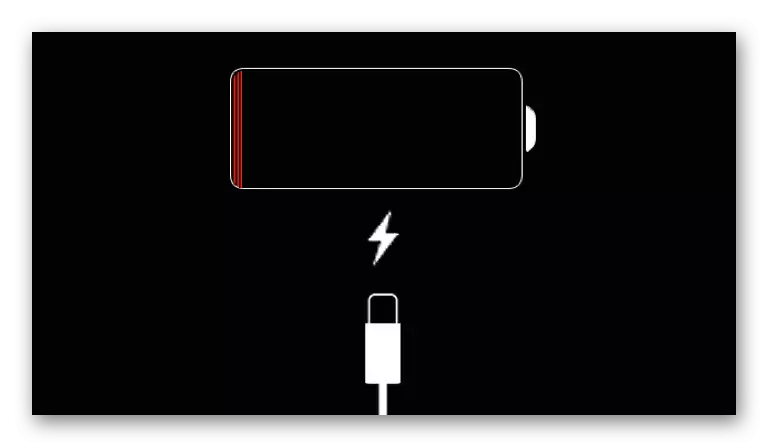
ဖတ်ရန် - Password ကိုမေ့သွားလျှင် iPad ကိုဖွင့်နည်း
နည်းလမ်း 1: စံ reboot
အသေးစားစနစ်မအောင်မြင်ပါကသာမန် Reboot သည် Power ခလုတ်ကိုကူညီနိုင်သည်။ ၎င်းသည်စက်၏ထိပ်တွင်တည်ရှိသည်။ ပြတင်းပေါက်က "turn off" cildription နှင့်အတူပြတင်းပေါက်ပေါ်လာသည်အထိ နှိပ်. ကိုင်ထားပါ။

switch ကို ipad သို့ညာဘက်သို့ switch သို့တွန်းပါ။ အကယ်. စက်ကကြားဖူးပြီးခဏစောင့်ပါ, ထို့နောက် Power "ခလုတ်ကိုထပ်မံ နှိပ်. ကိုင်ထားပါ။

အချို့ဖြစ်ရပ်များတွင်ဤ 0 င်းဒိုးကိုယ်တိုင်ခေါ်ဆိုမှုသည်တက်ဘလက် "ပြပွဲ" နှင့်အလုပ်စတင်ရန်ကူညီသည်။ ဤကိစ္စတွင်လက်ဝါးကပ်တိုင်အိုင်ကွန်ကိုအသာပုတ်။ "အိမ်" မျက်နှာပြင်သို့ပြန်သွားပါ။
နည်းလမ်း 2: hard reboot
တစ်ခါတစ်ရံတွင် apad သည် Power ခလုတ်ကို နှိပ်. မတုံ့ပြန်နိုင်ပါ။ ထို့နောက်သင် Rigid reboot သို့သွားရမည်။ ဤသို့ပြုလုပ်ရန်ကျွန်ုပ်တို့သည် "အိမ်" နှင့် "အာဟာရ" ကို 10 စက္ကန့်အထိ နှိပ်. ကိုင်ထားရန်လိုအပ်သည်။

System files များကိုပျက်စီးစေမည့်အခွင့်အလမ်းရှိသည့်အတွက်ဤသို့သောပြန်လည်စတင်ခြင်းကိုမကြာခဏမထောက်ခံပါ။ ထို့ကြောင့်ဤနည်းလမ်းကိုအလွဲသုံးစားမပြုပါနှင့်။
ဖတ်ပါ - iPhone ဆွဲထားရင်ဘာလုပ်ရမလဲ
နည်းလမ်း 3: iPad Restore
အခြားသူများကမကူညီခဲ့လျှင်အစွန်းရောက်နည်းလမ်း။ မကောင်းတဲ့စွမ်းဆောင်ရည်နဲ့အတူ device ကို reset ဖို့သဘာဝကျပါတယ်။ ထို့နောက်အနှုတ်လက္ခဏာအချက်များအားလုံးကိုဖျက်ပစ်ပြီး overwrite လုပ်လိမ့်မည်။ တစ်ချိန်တည်းမှာပင် Firstware ၏နောက်ဆုံးပေါ်ဗားရှင်းကို iPad တွင်တပ်ဆင်ပြီး၎င်းသည်စနစ်၏စွမ်းဆောင်ရည်ကိုတိုးတက်စေပြီးဆွဲထားခြင်းကိုတားဆီးနိုင်သည်။

ပြန်လည်ထူထောင်ရေးကိုပြောင်းခြင်းမပြုမီကိရိယာမှအချက်အလက်များကိုသိမ်းဆည်းရန် Backup ကိုကျွန်ုပ်တို့အကြံပြုပါသည်။ ၎င်းကိုမည်သို့လုပ်ဆောင်ရမည်ကိုကျွန်ုပ်တို့ဆောင်းပါးတွင်ဖတ်ရှုနိုင်သည်။ အသုံးပြုသူသည် iPad ကိုလုပ်ထုံးလုပ်နည်းတစ်ခုလုံးပြီးနောက်အသစ်တစ်ခုအဖြစ်ပြင်ဆင်နိုင်သည်။
Read More: backup iPhone, iPod သို့မဟုတ် iPad တစ်ခုဖန်တီးနည်း
ကိရိယာ၏ပြန်လည်ထူထောင်ရေးသည် iTunes နှင့် Third-party programs များတွင်ပါ 0 င်နိုင်သည်။ နောက်ဆောင်းပါးတွင်ဖော်ပြထားသော Ipade ကိုစနစ်တကျပြန်လည်တည်ဆောက်ရန်မည်သို့အသေးစိတ်ညွှန်ကြားချက်များနှင့် ပတ်သက်. အသေးစိတ်ညွှန်ကြားချက်များ။ ကျွန်ုပ်တို့သည် iTunes ကိုအသုံးပြုရန်အကြံပြုလိုသည်။ ၎င်းသည်တက်ဘလက်တစ်ခုကိုဆွဲသည့်အခါပြန်လည်ထူထောင်ရေးလုပ်ဆောင်ချက်တစ်ခုရှိသည်။
ဆက်ဖတ်ရန် - လျှောက်လွှာပြန်လည်ထူထောင်ရေးအစီအစဉ်များ
အိုင်ပက်ဒ်သည်မလုံလောက်သေးသောအခြေအနေများသို့မဟုတ်စနစ်ပေါ်တွင်ကြီးမားသောဝန်ကြီးများရှိရာကိစ္စများတွင်၎င်းသည်ဆွဲထားနိုင်သည်။ Reboot နှင့် Recovery သည်အချက်အလက်များကိုမဆုံးရှုံးစေဘဲပြ the နာကိုဖြေရှင်းနိုင်သည်။
